获得墨水状态信息
最近更新 : 30-Jul-2008
发行编号 : 8200113800
解决方法
可以通过墨水指示灯确认每个墨水盒的状态。打开打印机上盖以确认墨水指示灯亮起或闪烁的情况。
慢速闪烁(间隔约3秒)

......重复
墨水不足。可以继续打印一段时间,但是建议准备一个可用的新墨水盒。
快速闪烁(间隔约1秒)

......重复
墨水盒插入位置错误或墨水盒已空。确保按照打印头支架上的标签所指示的正确位置安装墨水盒。如果位置正确并且其指示灯闪烁,则墨水盒已空。请更换一个新的墨水盒。
墨水盒未正确安装。按墨水盒上的

标记,直至墨水盒锁定到位。如果墨水盒未锁定到位,请确保已撕下墨水盒的所有包装材料。请参见
[准备用于更换的墨水盒]。重新插入墨水盒后如果指示灯仍然熄灭,则表明已出现故障并且打印机无法打印。
可以在打印机状态监视器(Windows)和Canon IJ打印机实用程序(Canon IJ Printer Utility)(Macintosh)上确认每个墨水盒的状态。

墨水不足。可以继续打印一段时间,但是建议准备一个可用的新墨水盒。

墨水可能已用完。确认警告指示灯闪烁的次数,请参见
[警告指示灯闪烁橙色]中的闪烁四次:墨水盒未正确安装/墨水可能已用完或闪烁十六次:墨水已用完,并采取适当措施。
参考
在打印过程中可能会显示信息。确认显示的信息并采取适当措施。
(2) 在维护选项卡上单击查看打印机状态...。
要确认墨水盒信息,单击墨水详情菜单。
参考
也可以在打印过程中通过单击出现在任务栏上的Canon XXX(“XXX”是本打印机的名称)显示打印机状态监视器。
(1) 打开Canon IJ打印机实用程序(Canon IJ Printer Utility)。
(2) 在弹出菜单中选择墨水量信息(Ink Level Information)。
要确认墨水盒信息,单击墨水详情(Ink Details)。
谢谢,您的反馈将有助于我们改进网站。
单击这里返回主支持页面
 ......重复
......重复
 ......重复
......重复
 标记,直至墨水盒锁定到位。如果墨水盒未锁定到位,请确保已撕下墨水盒的所有包装材料。请参见
[准备用于更换的墨水盒]。重新插入墨水盒后如果指示灯仍然熄灭,则表明已出现故障并且打印机无法打印。
标记,直至墨水盒锁定到位。如果墨水盒未锁定到位,请确保已撕下墨水盒的所有包装材料。请参见
[准备用于更换的墨水盒]。重新插入墨水盒后如果指示灯仍然熄灭,则表明已出现故障并且打印机无法打印。
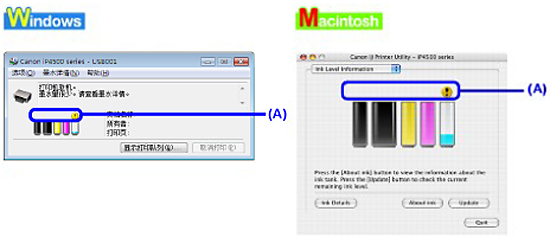
 墨水不足。可以继续打印一段时间,但是建议准备一个可用的新墨水盒。
墨水不足。可以继续打印一段时间,但是建议准备一个可用的新墨水盒。
 墨水可能已用完。确认警告指示灯闪烁的次数,请参见
[警告指示灯闪烁橙色]中的闪烁四次:墨水盒未正确安装/墨水可能已用完或闪烁十六次:墨水已用完,并采取适当措施。
墨水可能已用完。确认警告指示灯闪烁的次数,请参见
[警告指示灯闪烁橙色]中的闪烁四次:墨水盒未正确安装/墨水可能已用完或闪烁十六次:墨水已用完,并采取适当措施。


























































































 返回
返回
 打印
打印
 分享
分享








 京公网安备 11010502037877号
京公网安备 11010502037877号